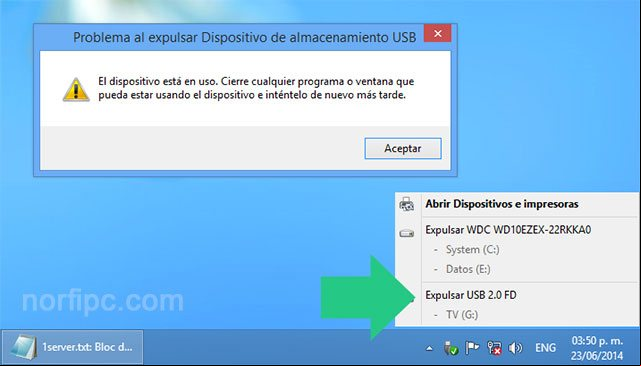La causa es que Windows tiene archivos abiertos debido a que algún programa o aplicación está usándolos.
Si no hacemos caso del mensaje y extraemos el dispositivo, puede dañarse el contenido del archivo.
Muchas de las ocasiones esto ocurre con documentos.,
En esos casos al conectar la memoria posteriormente en el mismo o en otro equipo, comprobaremos que el documento esta dañado, incluso podemos perder completamente su contenido.
En algunos casos el mensaje se debe solo a que el dispositivo está abierto en el explorador y al cerrar la carpeta se soluciona todo.
Causas del mensaje de error de dispositivo USB en uso
Pueden ser varias las causas que provocan esta situación.Como decíamos anteriormente ocurre mucho con documentos, por las siguientes razones:
- No hemos cerrado Word u otro editor de texto.
- Cerramos el editor, pero están abiertas otras instancias.
- El antivirus está revisando el contenido de la memoria.
En todos los casos la solución lógica es cerrar la aplicación, por supuesto si sabemos cuales es.
¿Cómo saber que aplicación usa los archivos del USB y cerrarla?
La forma más efectiva de conocer que aplicación o programa está usando archivos de una memoria u otro dispositivo extraíble USB y expulsarlo correctamente, es usar el de tareas.Para eso haz lo siguiente:
1- En el modo escritorio de Windows 8 u otro sistema operativo, da un clic derecho en la barra de tareas y escoge “ de tareas”.
En la pantalla de inicio escribe directamente de tareas y presiona la tecla Enter.
2- En la parte superior de la pestaña “Procesos”, están listadas las aplicaciones abiertas.
3- Busca la relacionada con el contenido de la memoria, da un clic derecho encima de ella y en el menú escoge: “Finalizar tarea”.

4- Comprueba si ahora la función de extracción segura permite retirar el dispositivo, si no es así repite los pasos y cierra otra aplicación o proceso que pueda tener a la memoria.
Programas y aplicaciones que causan errores
Las aplicaciones pueden ser varias, dependiendo del contenido en el dispositivo de almacenamiento.Pueden ser editores de texto, reproductores de música o video, el lector de archivos PDF, el visor de imágenes, etc.
En todos los casos debemos de tener presente que si no expulsamos correctamente el dispositivo o unidad USB, podemos dañar los archivos en su interior.
Paginas relacionadas
Lee en otro artículo como crear un icono o directo en el escritorio o en la pantalla de inicio para expulsar y desconectar los dispositivos y unidades extraíbles USB:Como desconectar y retirar los dispositivos USB de forma segura
Para solucionar los conflictos relacionados con estos dispositivos, principalmente cuando Windows no los reconoce, lee el siguiente artículo:
Como recuperar y reparar memorias flash USB que Windows no reconoce